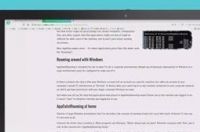
上节课,我们已经找出Windows系统清理的两大重灾区。第一个是系统盘根目录下的Windows系统文件夹,第二个是用户目录下的AppData文件夹。这俩文件夹当中,哪些内容可以直接删除呢?为了操作的科学和权威性,我们专门从微软官网和国外的博客网站找了理论依据,如果有说的不对的地方,欢迎打脸。
操作之前,我们先来看看,系统盘原先有100G,现在只剩下了4个多G可以用。
(一)Windows文件夹
系统文件夹存放了Windows运行所需的几乎所有文件,那么临时文件、系统备份、系统预读等文件也在包括在其中。理论上这些文件可以删除,并且能节省一定空间,但比起被占用的几十个G空间,简直九牛一毛;另外,有的教程或文章教你关闭系统自动休眠、修改虚拟缓存、停止系统备份等等。这些我们都不提倡,这就好比你家里因为堆了太多东西,你就砸墙腾空间,这多傻逼啊;
Windows文件夹成为重灾区的原因,其实主要与一个叫做WinSxS的文件夹有关。每一个版本的系统并非完美无缺,从你安装那一刻开始,系统开发公司还在不断地为这个系统缝缝补补或添加更加适宜的功能,所以才有了“打补丁”这一说。如此也才能防止电脑遭到某些病毒的侵袭、或因为某些漏洞而出现安全问题甚至崩溃。而这些升级内容和补丁,最后都安装在了一个地方,那就是Windows下的WinSxS文件夹。
让我们来看看它的大小。我的这台电脑是Windows10的系统,还比较新,补丁不多,文件夹大小只有6个G左右,而大家可以看看自己的Windows7系统,用了一段时间之后,这个文件夹一般都会在10个G以上。既然是系统补丁,咱们不能轻易把它删除,但其中有一个备份文件夹Backup,这里边的内容你是完全可以删除的。
另外,微软每过一段时间会把这些补丁做成优化的补丁包,就是Service Pack,简称SP,所以才有了Windows7 SP1,Windows7 SP2版本的说法。在“计算机”上单击右键,看看系统属性中有没有Service Pack的字样,如果没有,你可以通过百度或直接去微软官网下载安装,安装了补丁包之后,原先的囤积的补丁就会被替换,系统会腾出一大部分空间。
(二)用户目录下的AppData文件夹
当Windows系统刚刚安装到你电脑上的时候,它只是个普通的机器,但你使用一段时间之后,它其实就拥有了灵魂。否则为什么你会觉得它越来越顺手呢?主要原因就在这个AppData文件夹上。你在使用电脑的时候,你的电脑设置、软件设置、使用习惯等等,都被记录在这个文件夹当中。
AppData文件夹按照安全级别分为Local,Locallow和Roaming三个文件夹。
Local,就是本地储存,也就是只有本地用户才能读取,其中有一个文件夹叫做Temp,对软件进行安装时,Windows可能会帮你存留你安装时解压的源文件,方便下次安装直接调取使用,节省解压时间。但平时这东西很少用到的,很占空间,所以,可以直接删除。
Locallow文件夹顾名思义就是安全级别比Local文件夹low一点,假如你的工作环境里还有其他电脑,其他电脑就可能读取本地电脑的用户文件;
Roaming的意思是漫游,安全级别比前两个还低,这里的数据可以在工作环境的电脑之间漫游;
微软这么做,是为了让你办公更加方便,假如你原本在使用的工作环境中电脑A,你可以直接在工作环境中的电脑B、C、D中任何一台登录你的账户,你的Roaming文件夹中用户习惯就自动跑到另一个电脑去了,换台电脑会和使用原电脑一样顺手。
那么除开刚刚的Temp文件夹外,这三个文件夹中其他文件可以删除吗?坦率地说,除了Windows系统自带的内容,这些软件数据文件你都可以删除。只不过删除相应的软件数据,下次在使用该软件的时候,你心爱的电脑就啥也不记得了,虽然这样腾出了大大的空间,不过你还要从头调教它。
所以综上所述,保险一点地清理,能为电脑腾出10G左右的空间,大胆一点地删除,可以给电脑腾出可能50G的空间。对于做设计、后期的专业人员,我们建议还是保守点,毕竟调教一个符合你使用习惯的小可爱并不容易,刚开始的时候可以为系统盘留较大空间。实在忍不下去了,我们不如直接重装系统呢,一干二净。
最后,点击这里查看《清理电脑时哪些文件可以直接删除(上)》




